win7系统计划任务怎么设置
发布时间:2017-01-05 12:21
有很多用户都知道,Win7有一个自带的计划任务功能,这个功能可以运行用户预先设置好的任务,在用户设置的时间点自动运行程序软件,这个功能给我们带来了许多便捷之处,那么你知道win7系统计划任务怎么设置吗?下面是小编整理的关于win7系统计划任务设置的相关资料,欢迎参考。
win7系统计划任务设置的方法:
1.打开开始菜单,然后在搜索框中输入计划任务这几个字,如图。

2.回车确定之后,就会弹出计划任务的设置面板,如图。

3.点击创建基本任务选项,如图。

4.输入任务名和描述,并点击下一步按钮,如图。
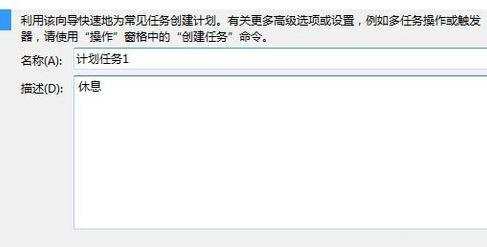
5.选择任务提醒频率为每天,然后点击下一步,如图。

6.设置时间,如图。

win7系统计划任务设置的相关文章:
1.win7系统怎么优化计划任务
2.win7系统任务计划程序怎么用
3.win7系统怎么打开任务计划
4.Win7使用“任务计划程序”设置自动关机的方法
5.win7系统怎么定时运行指定软件

win7系统计划任务怎么设置的评论条评论